
Chromebook không chạy các ứng dụng âm nhạc trên máy tính để bàn truyền thống. Nhưng như một sự thay thế, bạn có thể ghim một trình phát đa phương tiện mini vào thanh tác vụ của Chromebook (hoặc "kệ") để kiểm soát ngay bất kỳ phát lại âm thanh hoặc video nào trong trình duyệt Chrome. Đây là cách.
Ghi chú: Đối với tính năng này, Chromebook của bạn phải đang chạy Chrome OS 89. hoặc cao hơn. Bạn có thể kiểm tra các bản cập nhật mới bằng cách tham gia vào Cài đặt & GT; Về chrome.
Để thêm vĩnh viễn các điều khiển âm nhạc để phát lại web vào hàng ứng dụng dưới cùng của Chromebook và cài đặt nhanh, bạn sẽ cần phát bất kỳ phương tiện nào trong trình duyệt Chrome trước. Đây có thể là bất cứ điều gì từ video YouTube sang một bài hát trên ứng dụng web của Spotify.
Mặc dù âm nhạc hoặc video đang phát, hãy nhấp vào vùng trạng thái ở góc dưới bên phải màn hình Chromebook của bạn.

Trong menu sau bật lên, bạn sẽ tìm thấy một tiện ích để điều khiển phát lại phương tiện của âm thanh hoặc video mà bạn có trong Chrome.
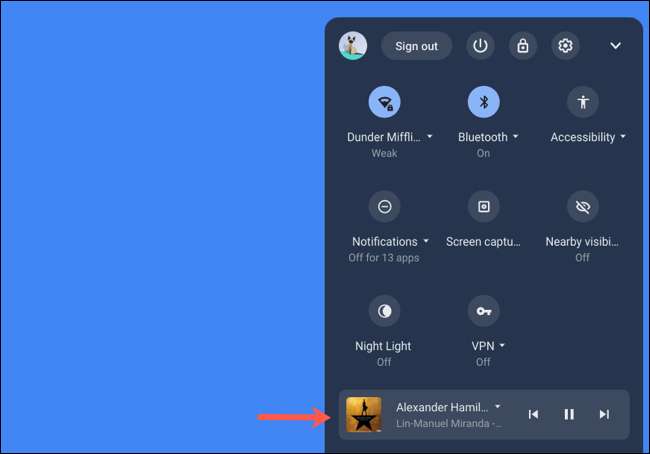
Nhấp vào tiện ích để nhập bảng điều khiển "Điều khiển phương tiện". Tiếp theo, chọn biểu tượng PIN ở góc trên bên phải của bảng này để đưa tiện ích âm nhạc đến kệ của Chromebook của bạn.
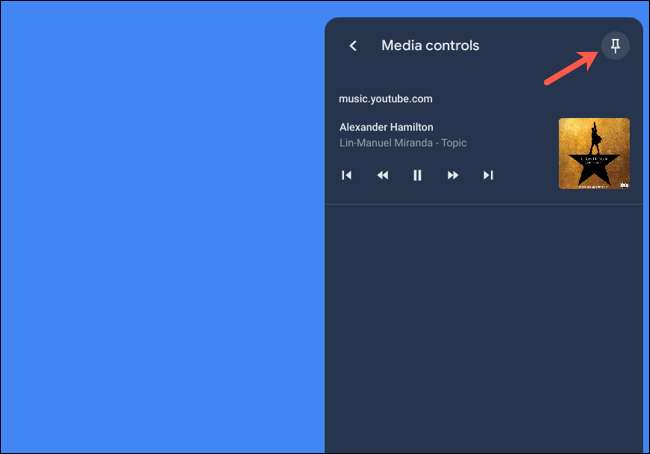
Khi nó được ghim, một biểu tượng âm nhạc mới sẽ có sẵn trên thanh tác vụ của Chromebook của bạn.

Chọn nó để truy cập các điều khiển phương tiện cho bất kỳ hoặc tất cả nhạc hoặc video hiện đang phát. Tùy chọn này sẽ biến mất khi bạn đóng tab trong Chrome đang phát âm thanh và sẽ xuất hiện lại khi bạn chơi một cái gì đó mới.
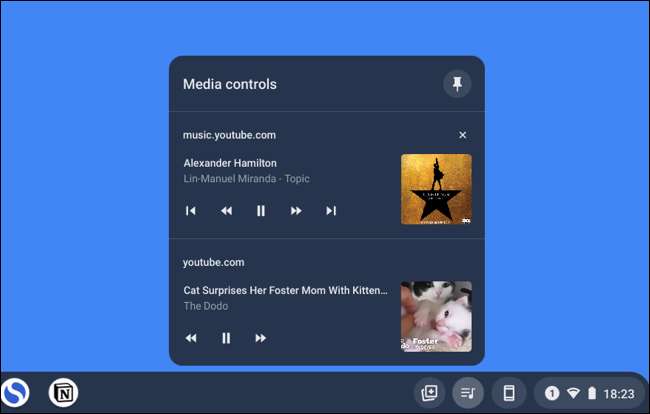
Bạn có thể hủy bỏ tiện ích âm nhạc từ kệ của Chromebook bằng cách mở rộng tiện ích và sau đó nhấp vào nút PIN ở góc trên bên phải.
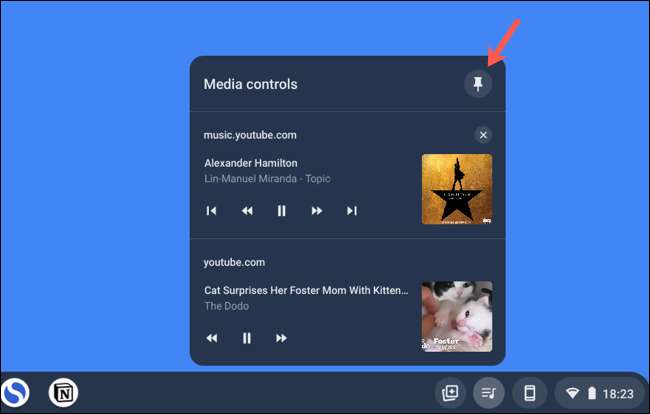
Bạn cũng có thể Ghim tải xuống gần đây của bạn , tập tin và thư mục đến kệ của Chromebook của bạn.
CÓ LIÊN QUAN: Cách ghim tệp hoặc thư mục vào thanh tác vụ của Chromebook của bạn







